
- Autore John Day [email protected].
- Public 2024-01-30 10:00.
- Ultima modifica 2025-01-23 14:49.

Ciao a tutti!!! Benvenuto nel mio primo Instructable. Sono stato un grande fan del gioco Jumping Dinosaur, quindi ho provato a costruire un gioco simile con l'aiuto di un Arduino UNO e uno schermo LCD. Questo è un progetto interessante e richiede solo uno sforzo di circa 2-3 ore.
Fase 1: COMPONENTI RICHIESTI

- Arduino UNO
- ARDUINO IDE (https://www.arduino.cc/en/main/software)
- LCD 16*2
- tagliere
- Resistenza 220 ohm
- Pulsante (12 mm) (configurazione a discesa)
- Cavi jumper maschio-maschio
- Potenziometro
Fase 2: CONNESSIONI
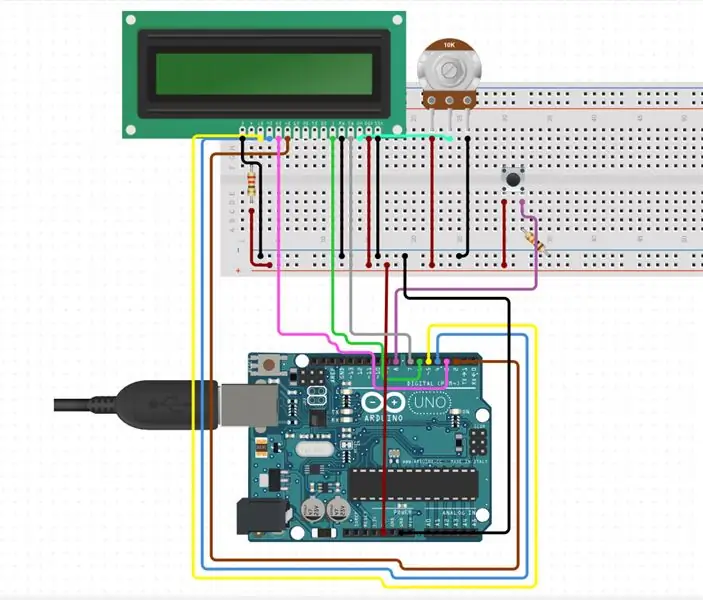

Usa un lungo cavo di collegamento per collegare il segnale 5V su Arduino all'estrema sinistra della riga rossa nella parte superiore della breadboard.
- Utilizzare un cavo di collegamento lungo per collegare il segnale GND all'estrema sinistra della riga nera (o blu su alcune breadboard) nella parte superiore della breadboard.
- Il modulo LCD (display a cristalli liquidi) ha un connettore maschio a 16 pin sul lato inferiore. Collegalo alla breadboard come mostrato nell'immagine. Tutti i segnali elettronici che alimentano e controllano l'LCD passano attraverso questa intestazione.
- Questi pin sono (da sinistra a destra):
- GND - segnale di massa dell'alimentazione
- VCC - segnale di alimentazione positivo
- V0 - regolazione del contrasto
- RS - registrazione seleziona
- R/W - selezione lettura/scrittura
- E - segnale di abilitazione al funzionamento
- DB0 - bit di dati 0 (non utilizzato qui)
- DB1 - bit di dati 1 (non utilizzato qui)
- DB2 - bit di dati 2 (non utilizzato qui)
- DB3 - bit di dati 3 (non utilizzato qui)
- DB4 - bit di dati 4
- DB5 - bit di dati 5
- DB6 - bit di dati 6
- DB7 - bit di dati 7
- LED+ - retroilluminazione LED positivo
- LED- - retroilluminazione LED negativo
- Utilizzando cavi di collegamento corti, collegare GND e LED- (pin 1 e 16) alla riga nera in alto.
- Allo stesso modo, collegare VCC (pin 2) alla riga rossa in alto con un cavo di collegamento corto.
- Piegare i fili del resistore da 220 (bande colorate rosso-rosso-marrone) e collegarlo tra LED+ e la riga rossa nella parte superiore della breadboard.
- Utilizzare cavi di collegamento più lunghi per effettuare il resto dei collegamenti:
- Collega DB7 al pin 3 di Arduino
- Collega DB6 al pin 4 di Arduino
- Collega DB5 al pin 5 di Arduino
- Collega DB4 al pin 6 di Arduino
- Collega E al pin 9 di Arduino
- Collega R/W al pin 10 di Arduino (o alla riga nera nella parte superiore della breadboard)
- Collega RS al pin 11 di Arduino
- Collega V0 al pin 12 di Arduino (o alla riga nera nella parte superiore della breadboard)
- Collega il pulsante da qualche parte a sinistra dello schermo LCD, a cavallo del canale che corre lungo il centro della breadboard (vedi immagine sopra).
- Collega uno dei due piedini superiori del pulsante alla riga nera nella parte superiore della breadboard utilizzando un cavo di collegamento corto.
- Collega l'altro pin nella parte superiore del pulsante al pin 2 di Arduino.
Consigliato:
Spilla in cristallo di quarzo con rilevamento di suoni e musica con circuito di gioco Express: 8 passaggi (con immagini)

Spilla di cristallo di quarzo sensibile al suono e alla musica con circuito di gioco Express: questa spilla reattiva al suono è realizzata utilizzando un circuito di gioco express, cristalli di quarzo sfusi economici, filo, cartone, plastica trovata, una spilla da balia, ago e filo, colla a caldo, tessuto, e una varietà di strumenti. Questo è un prototipo, o prima bozza, di questo
Controller di gioco fai-da-te basato su Arduino - Controller di gioco Arduino PS2 - Giocare a Tekken con il gamepad Arduino fai da te: 7 passaggi

Controller di gioco fai-da-te basato su Arduino | Controller di gioco Arduino PS2 | Giocare a Tekken con il gamepad Arduino fai da te: Ciao ragazzi, giocare è sempre divertente, ma giocare con il tuo controller di gioco personalizzato fai-da-te è più divertente. Quindi creeremo un controller di gioco usando arduino pro micro in queste istruzioni
Controller di gioco Arduino + Gioco Unity: 5 passaggi

Controller di gioco Arduino + Gioco Unity: in questo tutorial ti mostrerò come costruire/programmare un controller di gioco Arduino che può connettersi a unity
Controller di gioco Arduino con luci che rispondono al tuo gioco Unity:: 24 passaggi

Controller di gioco Arduino con luci che rispondono al tuo gioco Unity:: Prima di tutto ho scritto questa cosa a parole. Questa è la prima volta che uso istruibile, quindi ogni volta che dico: scrivi il codice in questo modo sappi che mi riferisco all'immagine nella parte superiore di quel passaggio. In questo progetto uso 2 arduino per eseguire 2 bit separati
Come verificare se un gioco verrà eseguito sul computer prima di acquistare il gioco: 4 passaggi

Come verificare se un gioco verrà eseguito sul computer prima di acquistare il gioco.: Recentemente ho acquistato Call of Duty 4 da un amico (gratuitamente, potrei aggiungere) perché non funzionava sul suo computer. Beh, il suo computer è abbastanza nuovo e mi ha sconcertato perché non funzionasse. Quindi, dopo un paio d'ore di ricerche su Internet, mi sono imbattuto
